Apa Itu Tunjangan Berdarah?
Objek yang berdarah dalam desain halaman memanjang ke kanan ke tepi dokumen. Bisa berupa foto, ilustrasi, garis atau teks. Itu dapat meluas ke satu atau lebih tepi halaman.
Karena keduanya printer desktop dan mesin cetak komersial adalah perangkat yang tidak sempurna, kertas dapat bergeser sedikit selama pencetakan atau selama pemangkasan proses ketika dokumen yang dicetak pada kertas besar dipangkas ke ukuran akhir. Pergeseran ini dapat meninggalkan tanda tepi putih yang seharusnya tidak ada. Foto yang seharusnya mengarah tepat ke tepi memiliki batas yang tidak diinginkan pada satu atau beberapa sisi.
Tunjangan berdarah mengkompensasi pergeseran kecil itu dengan memperluas foto dan karya seni lainnya dalam file digital dalam jumlah kecil di luar tepi dokumen. Jika ada selip selama pencetakan atau pemangkasan, apa pun yang seharusnya sampai ke tepi kertas masih tetap terjadi.
Tunjangan pendarahan tipikal adalah 1/8 inci. Untuk pencetakan komersial, tanyakan kepada layanan pencetakan Anda untuk melihat apakah layanan tersebut merekomendasikan batas pengeluaran yang berbeda.
Microsoft Publisher bukanlah program desain grafis terbaik untuk mencetak dokumen yang berdarah, tetapi Anda dapat membuat efek berdarah dengan mengubah ukuran kertas.
Petunjuk ini berlaku untuk Publisher 2019, Publisher 2016, Publisher 2013, Publisher 2010, dan Publisher untuk Microsoft 365.
Mengatur Pendarahan Saat Mengirim File ke Printer Komersial
Saat Anda berencana untuk mengirim dokumen Anda ke printer komersial, lakukan langkah-langkah berikut untuk menghasilkan tunjangan berdarah:
-
Dengan file Anda terbuka, buka Desain Halaman tab dan klik Ukuran > Pengaturan halaman.
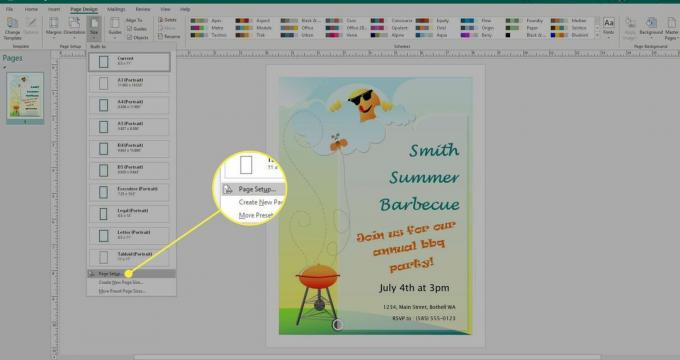
-
Dibawah Halaman di kotak dialog, masukkan ukuran halaman baru yang 1/4 inci lebih besar baik lebar maupun tinggi. Jika dokumen Anda berukuran 8,5 kali 11 inci, masukkan ukuran baru 8,75 kali 11,25 inci.
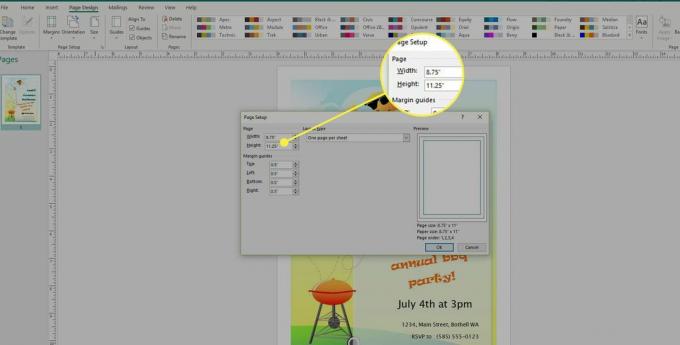
-
Ubah posisi gambar atau elemen apa pun yang harus di-bleed sehingga meluas ke tepi ukuran halaman baru, dengan mengingat bahwa 1/8 inci terluar tidak akan muncul pada dokumen cetakan akhir.
-
Kembali ke Desain Halaman > Ukuran > Pengaturan halaman.
Dibawah Halaman di kotak dialog, ubah ukuran halaman kembali ke ukuran aslinya. Ketika dokumen dicetak oleh perusahaan percetakan komersial, elemen apa pun yang seharusnya berdarah akan melakukannya.
Mengatur Pendarahan Saat Mencetak pada Printer Rumah atau Kantor
Untuk mencetak dokumen Publisher dengan elemen yang menghilangkan tepi pada printer rumah atau kantor, atur dokumen ke cetak pada selembar kertas yang lebih besar dari hasil cetakan yang sudah jadi dan sertakan tanda potong untuk menunjukkan di mana itu trim.
Pergi ke Desain Halaman tab dan pilih Pengaturan halaman peluncur kotak dialog.
-
Dibawah Halaman dalam Pengaturan halaman kotak dialog, pilih ukuran kertas yang lebih besar dari ukuran halaman akhir Anda. Misalnya, jika ukuran dokumen jadi Anda adalah 8,5 kali 11 inci dan pencetak rumah mencetak pada kertas 11 kali 17 inci, masukkan ukuran 11 kali 17 inci.
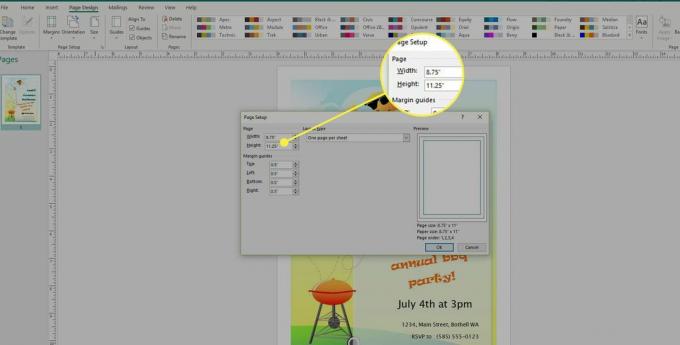
-
Tempatkan elemen apa pun yang keluar dari tepi dokumen Anda sehingga melampaui tepi dokumen sekitar 1/8 inci.
Ingatlah bahwa 1/8 inci ini tidak akan muncul pada dokumen akhir yang dipangkas.
-
Pilih Mengajukan > Mencetak, pilih printer, lalu pilih Pengaturan Keluaran Lanjutan.
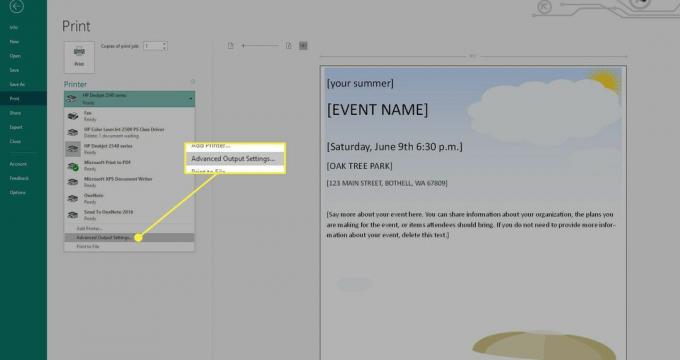
-
Pergi ke Tanda dan Pendarahan tab. Dibawah Tanda pencetak, Periksalah Tanda tanaman kotak.
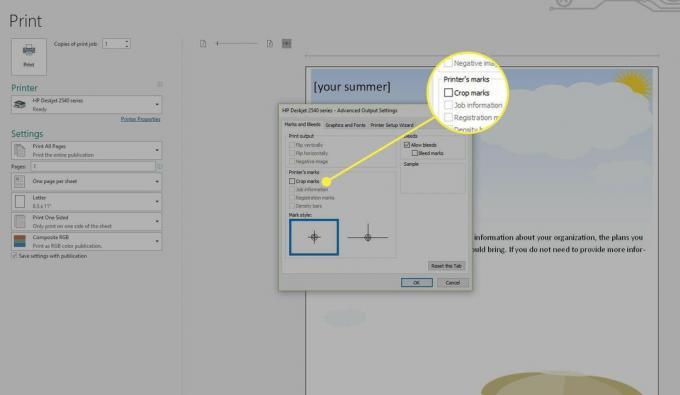
-
Pilih keduanya Izinkan pendarahan dan Tanda berdarah dibawah Berdarah.
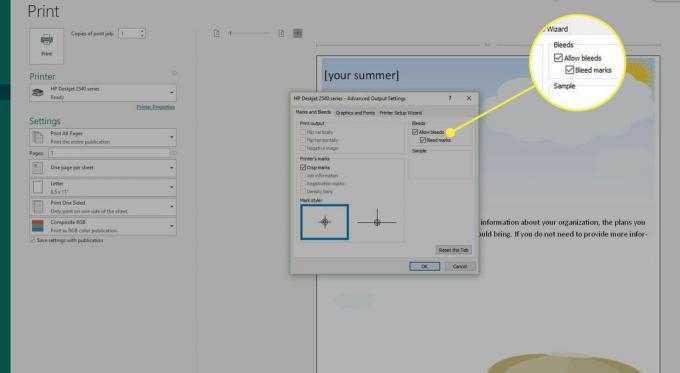
Cetak file pada kertas ukuran besar yang Anda masukkan di kotak dialog Pengaturan Halaman.
Gunakan tanda potong yang dicetak di setiap sudut dokumen untuk memangkasnya ke ukuran akhir.